 2019-10-25 11:25:15
2019-10-25 11:25:15
 在手机上看
在手机上看
扫描二维码手机打开
移动硬盘在电脑上不显示怎么办?相信有很多小伙伴对此存在疑惑,接下来就跟着小编一起了解一下移动硬盘不显示处理方法吧!
方法/步骤分享:
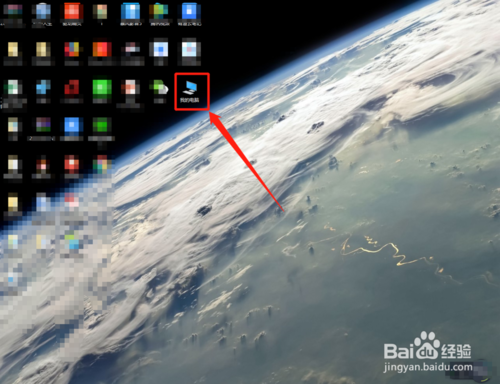
2、在弹出属性窗口中,找到”管理“选项并单击它。

3、在“计算机管理”窗口中,找到“存储”子菜单“磁盘管理”选项并单击它。
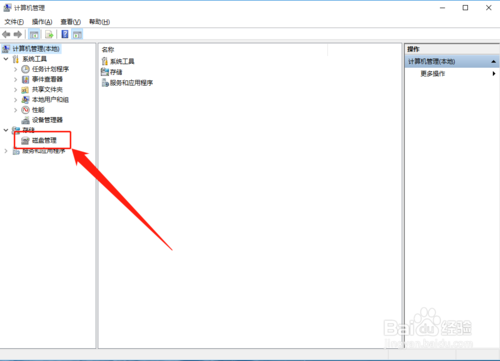
4、在弹出的窗口中,根据个人需要找到个人的移动硬盘并右键单击它。
小提示:有时移动硬盘插入电脑默认不分配盘符导致电脑不显示。
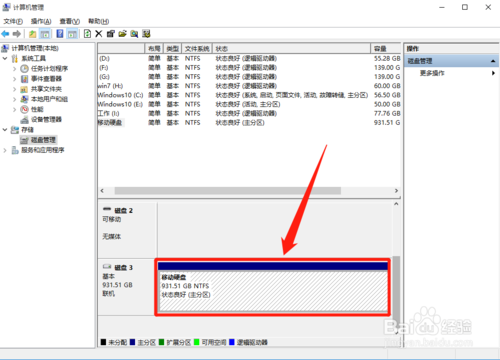
5、在弹出的窗口中,找到“更改驱动器和路径”选项并单击它。

6、在弹出“移动硬盘的驱动器号和路径”窗口中,找到“添加”按钮并单击它,最后在“添加驱动器号或路径”窗口,单击“确实”按钮。
小提示:默认分配盘符就可以。
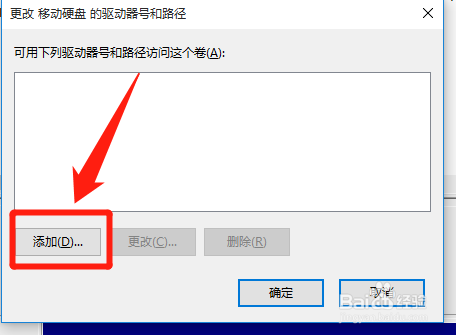
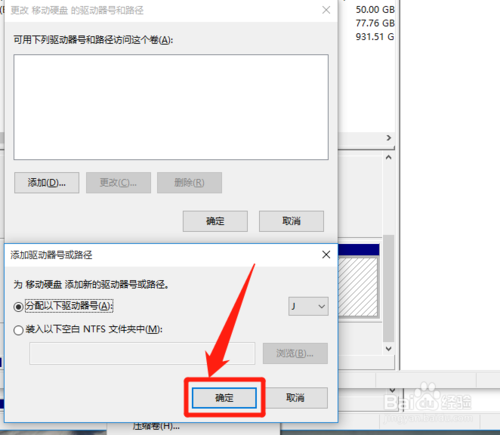
7、执行完成后,在“计算机管理”窗口中,查看移动硬盘有对应盘符并可在“我的电脑”查看到移动硬盘。
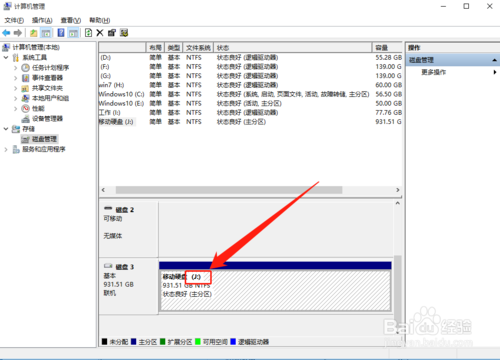
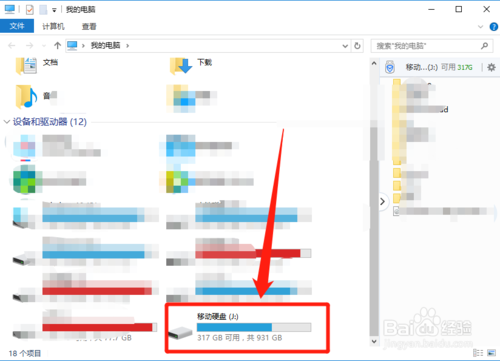
看了这么多,你学会了吗?想要获得最新资讯就来jw游戏网!简单易懂的软件教程、令人耳目一新的游戏玩法这里统统都有,更多精彩不容错过!
相关攻略
更多攻略>>热门攻略
精彩专题
++更多游戏排行

直升机逃脱3D手机版

蜘蛛侠模拟器最新版

蜘蛛猎人安卓版

植物大战僵尸2火山世界最新版

蜘蛛侠3英雄无归最新版

植物总动员最新版